Como configurar a automação do AdGuard VPN para apps no iPhone e iPad
Não há exclusões de aplicativos no AdGuard VPN para iOS. No entanto, existe uma maneira de automatizar o AdGuard VPN para aplicativos em iPhones e iPads.
Configurando a ativação automática do AdGuard VPN
Se você precisar de uma VPN para um ou mais aplicativos, configure o AdGuard VPN para ativar e desativar automaticamente ao abri-los e fechá-los. Vá para a guia Exclusões, selecione o modo Geral e siga as instruções. Aqui descrevemos como criar automação para o Twitter, mas você pode escolher qualquer outro aplicativo.
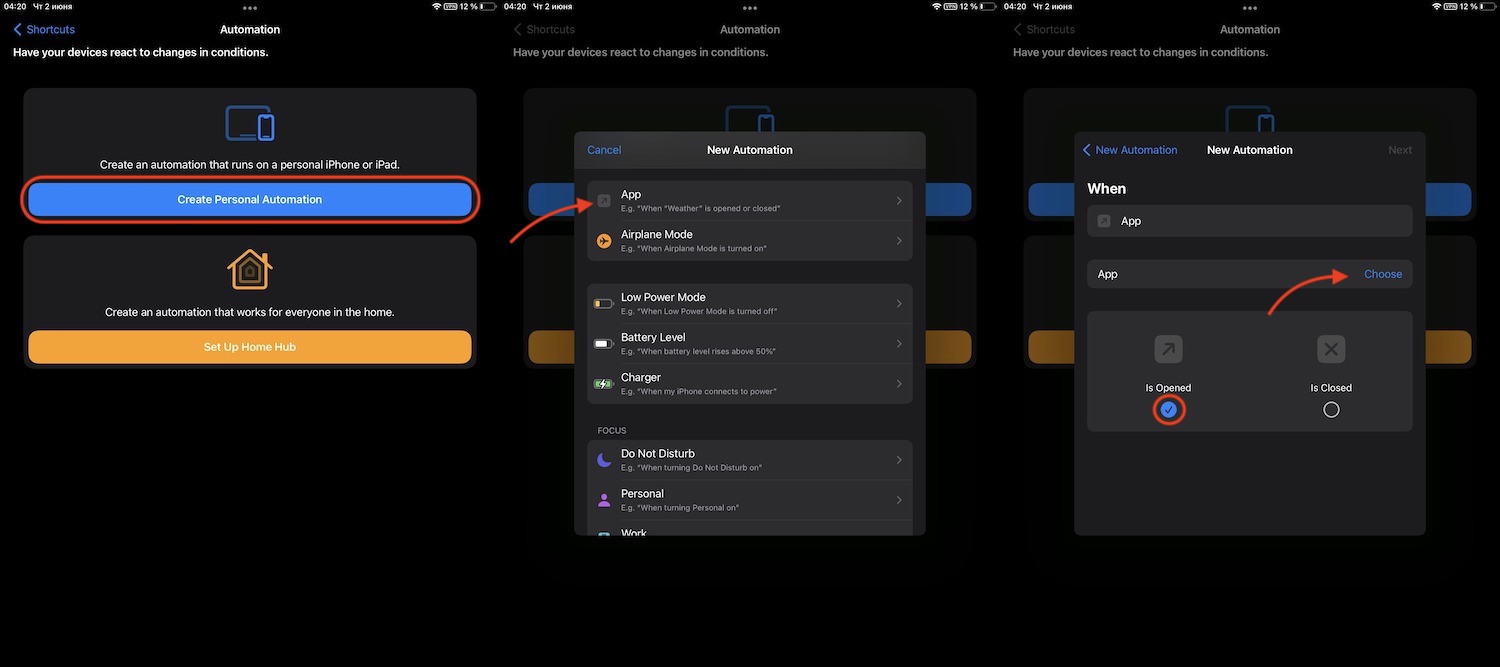
- Baixe o aplicativo the Shortcuts da App Store e vá para a seção Automação tocando no ícone do relógio na parte inferior da tela.
- Toque no botão Criar automação personalizada , encontre App na lista que se abre e toque nesta opção.
- Na próxima janela, verifique se a opção Está aberto está selecionada e toque em Escolher para selecionar o aplicativo.
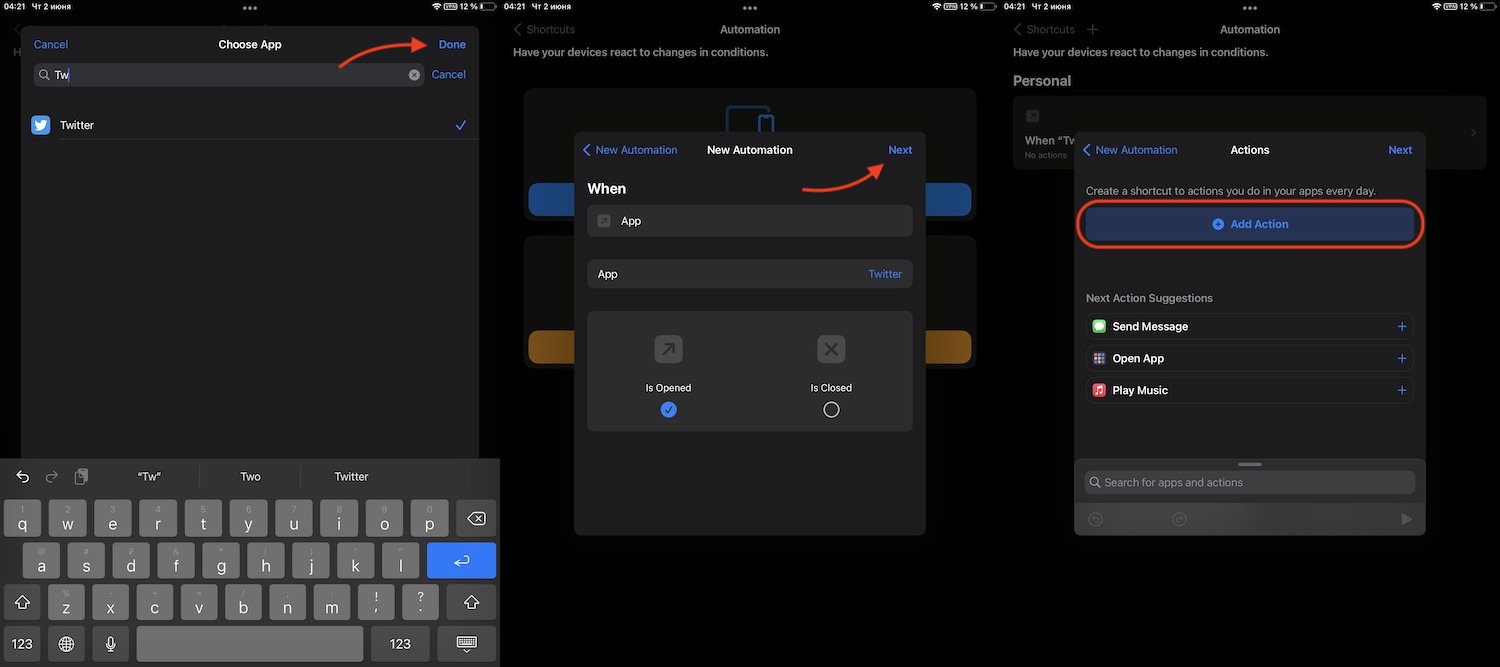 4. Start entering the name of the app (in our case it’s Twitter) and select it. Toque em Concluídoe em Próximo no canto superior direito da tela. Na janela aberta, toque em Adicionar ação.
4. Start entering the name of the app (in our case it’s Twitter) and select it. Toque em Concluídoe em Próximo no canto superior direito da tela. Na janela aberta, toque em Adicionar ação.
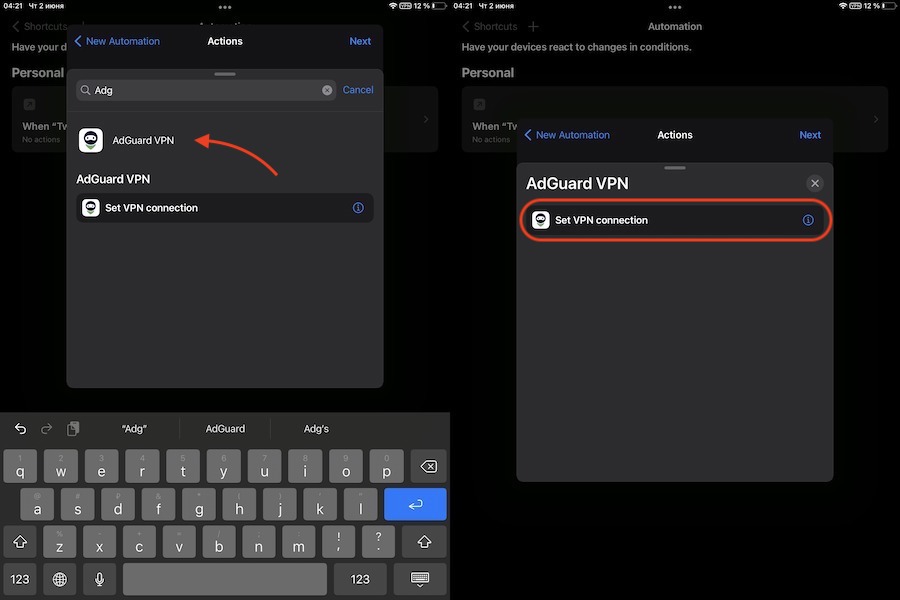 5. Comece a inserir “AdGuard VPN” e selecione o aplicativo AdGuard VPN. Na nova janela, toque em Definir conexão VPN.
5. Comece a inserir “AdGuard VPN” e selecione o aplicativo AdGuard VPN. Na nova janela, toque em Definir conexão VPN.
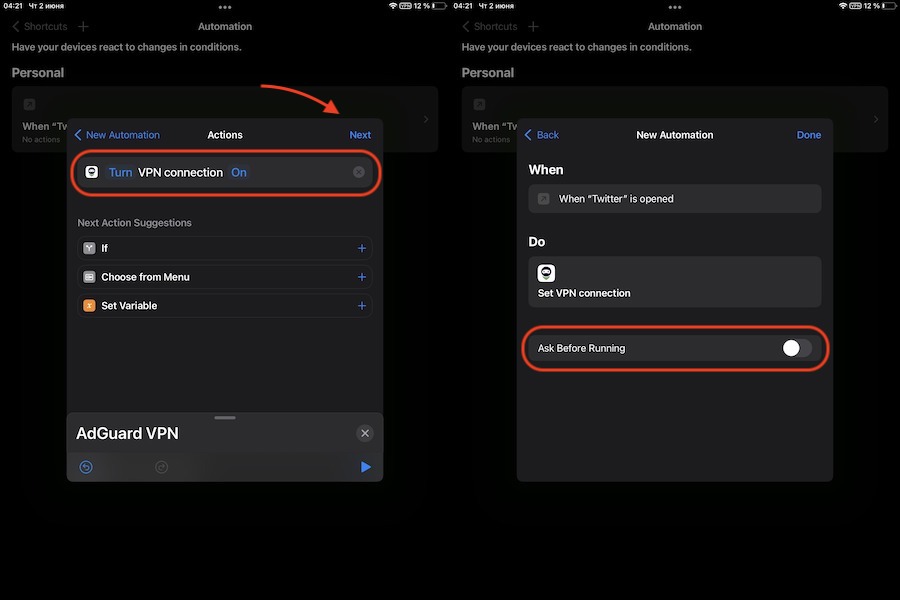 6. Certifique-se de que as variáveis digam Turn VPN connection On e toque Next.
7. Na próxima janela, mova o controle deslizante ao lado da opção Perguntar antes de executar para a posição inativa. Confirme sua escolha e toque em Concluído.
6. Certifique-se de que as variáveis digam Turn VPN connection On e toque Next.
7. Na próxima janela, mova o controle deslizante ao lado da opção Perguntar antes de executar para a posição inativa. Confirme sua escolha e toque em Concluído.
Agora você tem um novo cenário: o AdGuard VPN será ativado automaticamente quando você iniciar o aplicativo do Twitter. Agora você precisa criar outro comando que fará o AdGuard VPN desligar automaticamente quando você fechar o aplicativo.
Configurando o desligamento automático do AdGuard VPN

- No mesmo aplicativo Shortcuts, comece a criar uma nova automação: toque em Automação → Criar Automação Pessoal → Aplicativo.
- Certifique-se de que a opção Está Fechado esteja selecionada e desmarque a caixa abaixo da opção adjacente. Em seguida, toque em Escolher.
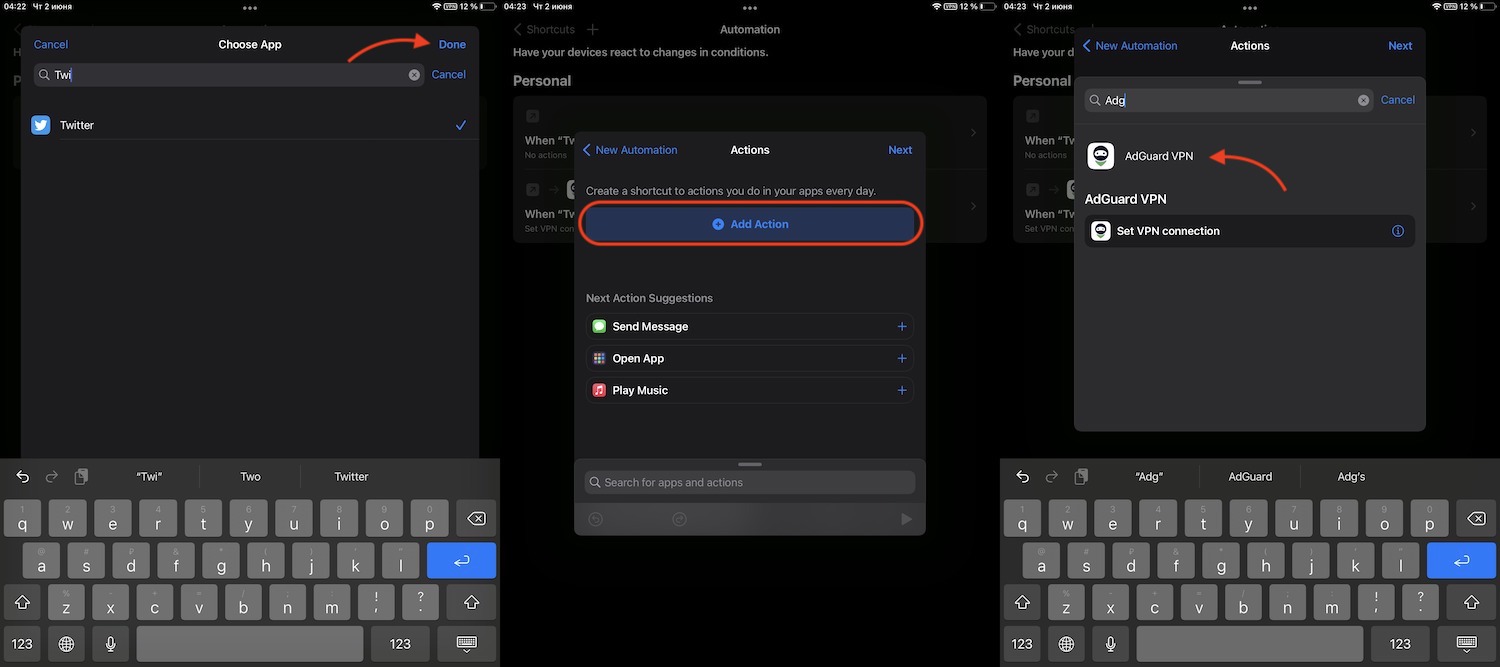 3. Comece digitando Twitter e selecione o aplicativo. Em seguida, toque em Concluído no canto superior direito da tela. Toque em Adicionar Ação e selecione AdGuard VPN.
3. Comece digitando Twitter e selecione o aplicativo. Em seguida, toque em Concluído no canto superior direito da tela. Toque em Adicionar Ação e selecione AdGuard VPN.
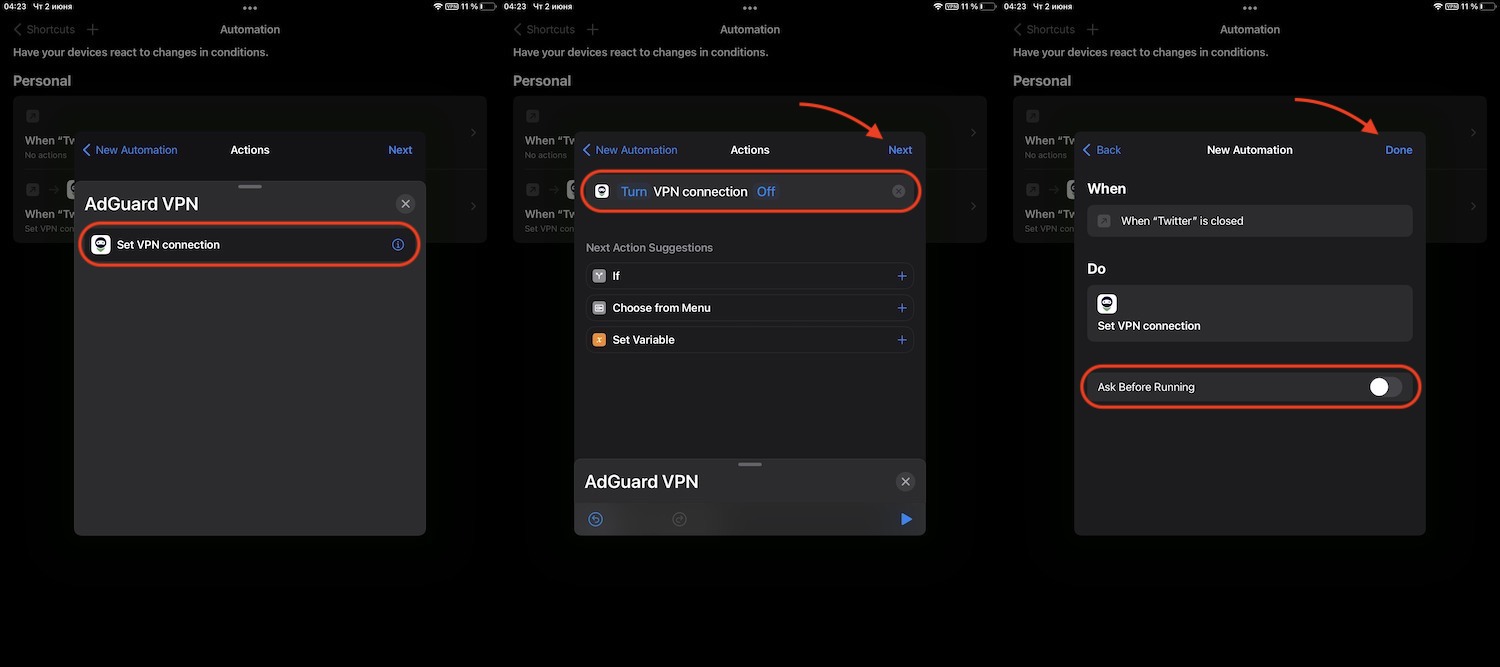 4. Na nova janela, toque em Definir conexão VPN.
5. Em seguida, toque na palavra On para que ela mude para a palavra Off, depois toque em Próximo no canto superior direito da tela.
6. Desative a opção Pergunte antes de executar e confirme sua seleção. Em seguida, toque em Concluído no canto superior direito da tela para concluir o processo.
4. Na nova janela, toque em Definir conexão VPN.
5. Em seguida, toque na palavra On para que ela mude para a palavra Off, depois toque em Próximo no canto superior direito da tela.
6. Desative a opção Pergunte antes de executar e confirme sua seleção. Em seguida, toque em Concluído no canto superior direito da tela para concluir o processo.
Pronto! O AdGuard VPN agora será ativado em seu dispositivo toda vez que você abrir o aplicativo do Twitter e desativado ao fechá-lo. Você pode repetir as mesmas etapas para qualquer outro aplicativo.